Tutorial microsoft word - tutorial89.com | Di zaman serba digital seperti sekarang ini, bukan berarti kita tidak membutuhkan kartu nama fisik. Terutama bagi sobat yang memiliki bisnis atau perusahaan.
Ketika bertemu dengan orang atau klien baru sepertinya masih dirasa sangat perlu untuk bertukar kartu nama. Hal ini agar mempermudah kita untuk melakukan follow up di kemudian hari. Karena tak selamanya seseorang itu tertarik saat pertemuan pertama.

Biasanya, ketika kita ingin membuat kartu nama yang terlihat professional kita membuatnya menggnunakan software pengelola gambar seperti photoshop, correl draw, illustrator dan software pengolah gambar lainnya.
Namun pada kesempatan kali ini kita akan membuat kartu nama dengan hanya menggunakan Microsoft word. Mungkin sepintas terlihat konyol, karena kita tahu Microsoft word itu dikenal dengan aplikasi pengolahan kata bukan pengolahan gambar. Ya. Sobat tidak salah dengar. Kita akan membuat kartu nama dengan hanya menggunakna Microsoft word. Tak percaya, mari kita mulai pembahasannya.
Cara membuat kartu nama di Microsoft word
#Langkah Pertama
Silahkan buka microsfot word sobat. Kemudian atur kertasnya menjadi A4 dengan margin 0.5 inches. Pada tutorial kali ini saya menggunakan Microsoft word 2013
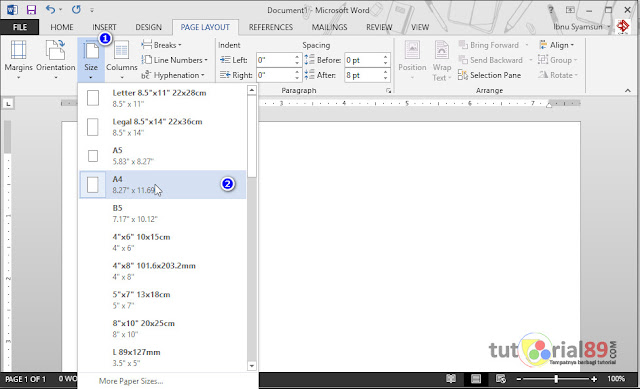
#Langkah Kedua
Masukan gambar background dengan ukuran 2 x 3.5 inches. Ini adalah ukuran standar kartu nama. Jangan lupa masukan juga logo perusahaan sobat. Untuk backgroundnya sobat bisa cari di sini http://bit.ly/pilihbackground

#Langkah Ketiga
Sekarang masukan tulisan nama perusahaan atau brand sobat. Caranya klik menu insert > shape > text box. Dan tempatkan di samping logo.

#Langkah Keempat
Masukan juga nama sobat termasuk jabatannya, di sebelah kiri. Dan di sebelah kanan, silahkan sobat masukan alamat, telephon, email, web/blog dan hal-hal yang perlu dimasukan lainnya. Caranya sama seperti langkah ketiga diatas.
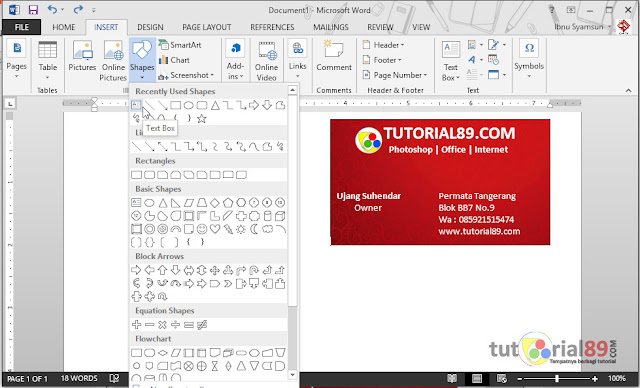
#Langkah Kelima
Silahkan copy paste kartu nama yang sudah jadi sampai penuh satu lembar. Dalam satu lembar kertas A4, kita bisa mendapatkan 10 kartu nama ukuran 2 x 3.5 inches.

Sampai di sini sobat sudah sukses membuat kartu nama simple tapi keren dengan hanya menggunakan microsfot word. Jika masih belum faham. Silahkan sobat luangkan beberapa menit untuk melihat tutorial dalam bentuk video di bawah ini. Selamat berkarya dan semoga bermanfaat.


1 komentar so far